iOS-Mac配置Tomcat教程 Mac环境配置Tomcat教程
Mac环境配置Tomcat教程,具体内容如下
Tomcat配置
1.官网下载Tomcat配置包:http://tomcat.apache.org/download-70.cgi
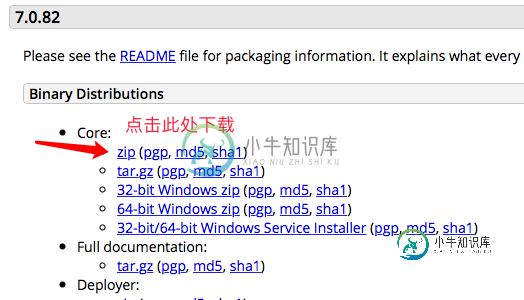
2.下载之后,将解压后的的整个文件夹重新命名:ApacheTomcat(这个名字随便起),然后放在一个文件目录下,我把它放在了:/Users/电脑用户名/Library下;
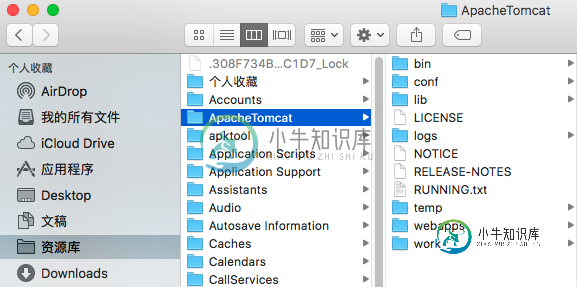
3.打开终端进入ApacheTomcat文件里的bin文件夹目录;
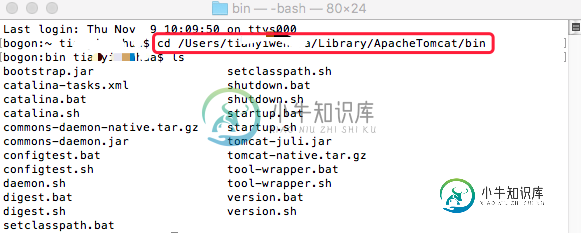
4.然后启动Tomcat,终端输入:./startup.sh,如果出现提示:-bash: ./startup.sh: Permission denied,则启动失败,需要终端输入:chmod u+x *.sh 授权;
5.授权之后再次终端输入:./startup.sh,如出现下图所示,则启动成功;
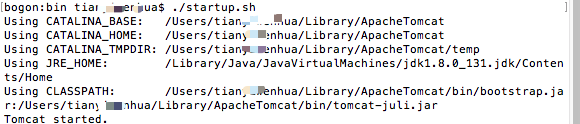
6.检测是否启动成功,在浏览器中打开:http://localhost:8080【localhost可替换为你的IP地址】,如果显示下图页面,则已经正常启动;
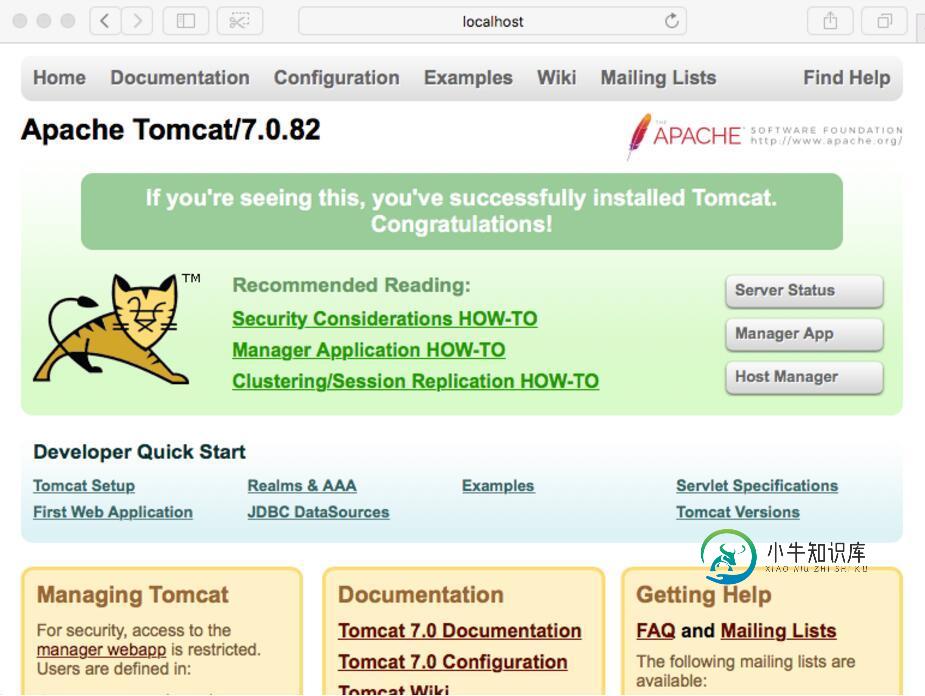
7.关闭Tomcat,还是在bin文件夹目录下,终端输入:./shutdown.sh
文件夹目录
1)bin:存放tomcat命令
2)conf:存放tomcat配置信息,里面的server.xml文件是核心的配置文件
3)lib:支持tomcat软件运行的jar包和技术支持包(如servlet和jsp)
4)logs:运行时的日志信息
5)temp:临时目录
6)webapps:共享资源文件和web应用目录
7)work:tomcat的运行目录.jsp运行时产生的临时文件就存放在这里
修改端口号
服务器的默认端口是8080,也可以将其改成自定义的端口,为了避免与系统端口冲突,必须设置为1024以上,例如设置为8888
用记事本打开ApacheTomcat的conf目录下的server.xml文件,将以下语句的port值8080改为自定义的端口号:(例如8020)
<Connector port="8020" protocol="HTTP/1.1"
connectionTimeout="20000"
redirectPort="8443" />
重新启动服务器后输入localhost:8080无效,需要输入localhost:8020就可以打开服务器的界面了.
密码设置
在conf目录的tomcat-users.xml文件里</tomcat-users>上面加入以下代码:
<role rolename="manager-gui"/>
<user username="tomcat" password="tomcat" roles="manager-gui"/>
因为xml的标签都要关闭,还要重启tomcat. 重新打开http://localhost:8080到Tomcat主界面,点击 Manager App等按钮账号和密码输入tomcat即可登陆
相关借鉴:Mac环境下配置tomcat的步骤详解
以上就是本文的全部内容,希望对大家的学习有所帮助,也希望大家多多支持小牛知识库。
-
本文向大家介绍tomcat以及tomcat环境变量安装配置方法教程,包括了tomcat以及tomcat环境变量安装配置方法教程的使用技巧和注意事项,需要的朋友参考一下 我们下载安装了tomcat,那么tomcat环境变量配置怎么配置?下面小编就和大家分享下tomcat环境变量的配置。 tomcat安装版本 1.JDK:版本为jdk-7-windows-i586.exe 下载地址http://
-
Mac开发环境配置主要包括终端环境的安装以及相关的使用
-
本文向大家介绍springboot 多环境配置教程,包括了springboot 多环境配置教程的使用技巧和注意事项,需要的朋友参考一下 在上一课中我们通过idea工具没有做任何配置就构建了一个springboot项目,并且已经成功启动了,但我们都很清楚这些都远远不能达到我们实际项目的需求,比如我们要引入我们自己的redis配置、mysql配置等,应该如何处理呢?在spring mvc中我们都是通过
-
本文向大家介绍Pycharm配置PyQt5环境的教程,包括了Pycharm配置PyQt5环境的教程的使用技巧和注意事项,需要的朋友参考一下 一、安装PyQt5 使用镜像源快速安装PyQt5方法:pip install PyQt5 -i https://pypi.tuna.tsinghua.edu.cn/simple 在文章末尾给大家提到了Python快速安装第三方安装库,使用镜像源方法,可以点击查
-
本文向大家介绍Java环境变量配置教程,包括了Java环境变量配置教程的使用技巧和注意事项,需要的朋友参考一下 本文实例为大家分享了java的环境变量设置方法,供大家参考,具体内容如下 安装好jdk后找到我的电脑(右键) ——》 属性——》高级选项卡——》环境变量,里面有管理员的用户变量,有系统变量。选哪一个都无所谓,我选的是Administrator的用户变量即管理员的用户变量,点击“新建”,
-
本文向大家介绍Tomcat服务器安装配置教程(win7),包括了Tomcat服务器安装配置教程(win7)的使用技巧和注意事项,需要的朋友参考一下 学习了一个月的java基础,终于要迈向java web领域。学习java web开发就离不开服务器的支持,由于本人是菜鸟,只好求助度娘谷哥。在此,把本人成功配置的步骤分享出来。 工具/原料 jdk-7u45-windows-x64(我的系统是64位系统

